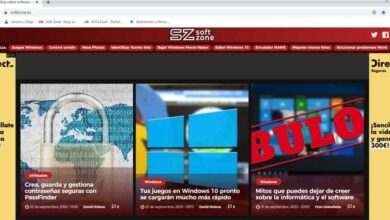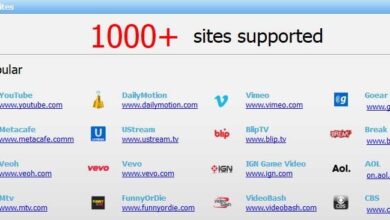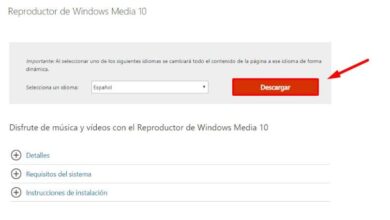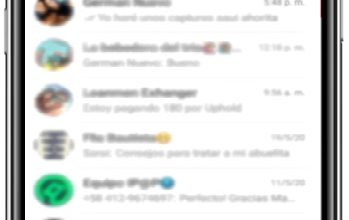Comment personnaliser correctement la page d’erreur 404 dans WordPress – Rapide et facile
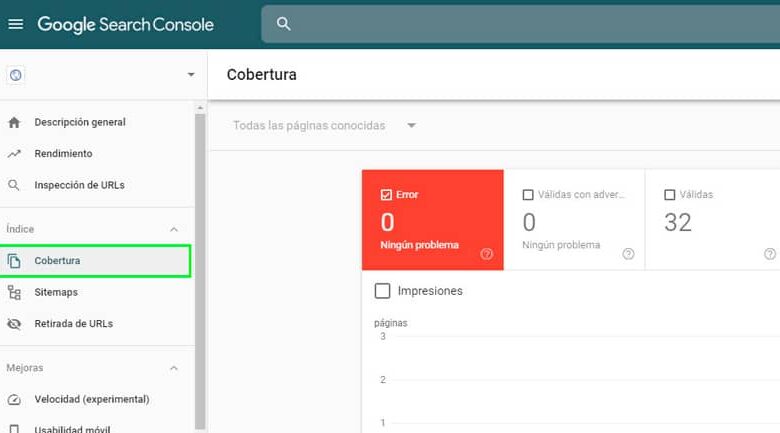
L’erreur 404 est l’une des plus fréquentes sur les sites Web, peu importe si vous avez créé votre site Web avec WordPress ou non. Lorsque ces erreurs apparaissent sur la page, l’utilisateur peut penser que cela ne fonctionne pas. Dans tous les cas, pour conserver la bonne image, vous pouvez toujours personnaliser la page d’erreur 404 dans WordPress .
Quelle est l’erreur 404?
L’erreur 404 ou Not found apparaît lorsque vous essayez d’accéder à l’un des liens du site Web à partir du navigateur, la page n’est pas trouvée sur le serveur Web. Pour les besoins du navigateur, la page n’existe pas et elle affichera un écran d’erreur 404 à l’utilisateur .
Vous devez constamment vérifier sur votre site Web qu’il n’y a pas de liens vers des pages qui ne sont plus disponibles pour éviter une mauvaise impression et affecter le positionnement de votre site Web.
Comment détecter une erreur 404?
L’outil par excellence utilisé pour détecter une erreur 404 est la Search Console . C’est un outil Google et il est 100% gratuit qui nous permet de détecter les liens brisés qui sont liés sur le site Web.
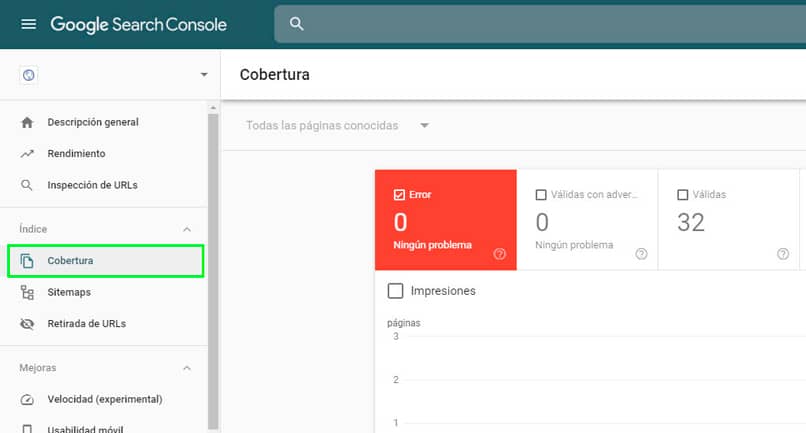
Accédez au panneau de configuration de la Search Console, dans la section Index , cliquez sur l’option de couverture . Il y a toutes les erreurs possibles que la page peut avoir.
Comment personnaliser correctement la page d’erreur 404 dans WordPress?
La première chose que vous devez garder à l’esprit est que ce que vous devez faire est de corriger autant que possible ce type d’erreur . Si vous ne pouvez pas, rien ne se passe, il est préférable d’avoir une page d’erreur personnalisée.
Installez le plugin WordPress 404page
Le moyen le plus rapide et le plus simple de personnaliser la page 404 consiste à implémenter un plugin. Il y en a beaucoup qui sont utiles pour créer la page 404, mais l’un des plus stables est 404page .
Il se caractérise par le fait que cela peut pratiquement être fait en quelques clics. En plus d’être l’ un des utilisateurs de WordPress les mieux notés .
- Pour l’installation, entrez dans le gestionnaire de contenu wordpress de votre site Web. Entrez vos données d’accès et sur le bureau, cliquez sur l’option Plugins – Ajouter nouveau .
- Mettez dans le moteur de recherche le nom du plugin, qui dans ce cas est page404. Terminez l’installation, puis activez-la .
- Dans la section Apparence, une nouvelle option est disponible appelée Page d’erreur 404 , dans laquelle vous devez entrer pour configurer la page.
- Vous avez trois onglets de configuration qui sont des vidéos générales, avancées et explicatives. Dans la première option, vous devez sélectionner la page destinée à apparaître en cas d’erreur 404. Vous devez l’avoir préalablement créée à partir de la section de la page WordPress.
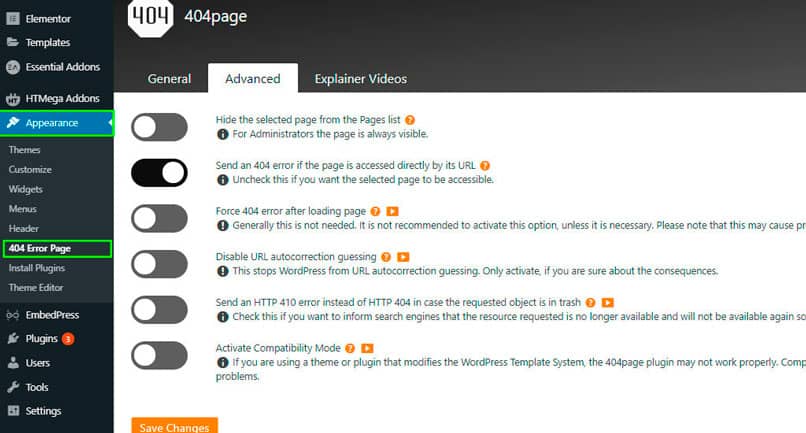
- Une fois que vous l’avez choisi, vous pouvez modifier la page à partir du bouton Modifier la page . À partir de cette même section, vous pouvez tester l’apparence de la page à partir du bouton d’erreur Test 404. Lorsque vous avez terminé, enregistrez les modifications dans le bouton Enregistrer les modifications .
- L’onglet avancé vous permet de définir des paramètres tels que si la page est disponible pour d’autres utilisateurs du site Web et quand la page 404. Enfin, la section Vidéos explicatives montre une série de vidéos expliquant les paramètres du plugin .
Quelles sont les causes des erreurs 404?
- L’URL de la page a mal orthographié . Une lettre de plus ou moins peut être un facteur déterminant pour que l’utilisateur ne trouve pas la page qu’il recherche.
- Échecs de configuration du serveur . Si vous n’avez pas configuré correctement le serveur de noms dans le domaine, cela peut provoquer des erreurs lors de la tentative d’accès au site.
- Pannes de stockage du cache . Le cache du site peut afficher des pages qui ne sont plus disponibles, de sorte que l’erreur continuera à s’afficher.
- Les erreurs 404 ne sont pas uniques à WordPress. Bien que cette erreur soit souvent générée en raison d’un problème de compatibilité avec WordPress, des problèmes externes peuvent en être la cause.